Tutorial dan Panduan Lengkap Microsoft Office Access Memodifikasi Rancangan Form pada Microsoft Access 2007 - Terkadang sobat merasa belum puas dalam hasil akhir form yang ditampilkan. sobat dapat memodifikasi kembali rancangan form yang telah dibuat sesuai dengan kebutuhan.
Mengatur Posisi dan Ukuran Obyek Field pada Sebuah Rancangan Form
Untuk mengatur posisi dan ukuran field pada sebuah rancangan form, ikuti langkah berikut :
1. Buka file database yang sobat inginkan, kemudian pada jendela kerja database pilih dan klik
Form yang diinginkan.
2. Kemudian klik Views→Design View.
3. Pilih dan klik objek field yang akan sobat ubah posisinya, Arahkan penunjuk mouse pada bingkai
objek field hingga ditampilkan sampai berubah bentuk menjadi tanda arah..
Kemudian drag
(geser) objek field tersebut ke posisi baru yang sobat inginkan.
4. sobat pun dapat dengan mudah mengatur posisi, bentuk susunan, perataan objek field dan
labelnya dengan menggunakan tab Arrange. maka hasilnya seperti berikut ini
Menghapus Obyek Field dengan Labelnya pada Sebuah Rancangan Form
Untuk menghapus obyek field dengan labelnya pada sebuah rancangan form, ikuti langkah berikut ini :
1. Buka file database yang sobat inginkan, kemudian pada jendela kerja database pilih dan klik
Form yang diinginkan.
2. Kemudian klik Views→Design View.
3. Pilih objek field yang ingin sobat hapus. Klik kanan dan pilih Delete.
Mengatur Format Tampilan Label dan Objek Field pada Form
Untuk mengatur format tampilan Label dan Objek Field pada form, ikuti langkah berikut :
1. Buka file database yang sobat inginkan, kemudian pada jendela kerja database pilih dan klik
Form yang diinginkan.
2. Kemudian klik Views→Design View.
3. Tentukan pengaturan Font dan Gridlines pada tab Design. Pada bagian Font, sobat dapat
mengatur jenis, ukuran, style, perataan, warna sampai dengan color fill/warna background.
Pada bagian Gridlines, sobat dapat mengatur garis-garis antar field dan label seperti warna, style
dan width.
Menggunakan Fasilitas AutoFormat pada Rancangan Form
Selain menggunakan dua cara diatas sobat juga dapat menggunakan pengaturan yang sudah disediakan
oleh Access 2007 yaitu AutoFormat.
Menu ini sangat membantu kita untuk mengubah tampilan form
yang telah kita buat secara mudah dan menawan.
Untuk menggunakan fasilitas AutoFormat pada
rancangan form, ikuti langkah berikut :
1. Buka file database yang sobat inginkan, kemudian pada jendela kerja database pilih dan klik
Form yang diinginkan.
2. Kemudian klik Views→Design View.
3. Pada tab Arrange, pilih dan klik AutoFormat, maka akan muncul beberapa pilihan style
AutoFormat. Pada menu ini terdapat berbagai pilihan format tampilan, jika masih kurang puas
sobat pun bisa membuatnya dengan menggunakan fasilitas AutoFormat Wizard.
Menempatkan Label pada Header dan Footer
Untuk menempatkan label pada Header dan Footer, ikuti langkah berikut ini :
1. Buka file database yang sobat inginkan, kemudian pada jendela kerja database pilih dan klik
Form yang diinginkan.
2. Kemudian klik Views→Design View.
3. Klik kanan pada label Form Header/Form Footer seperti gambar dibawah. Pilih dan klik Page
Header/Footer.
4. Kemudian akan muncul Page Header dibawah label Form Header dan Page Footer diatas Page
Footer.
5. Atur tampilan form sesuai keinginan, sobat juga dapat mengganti Logo pada form header
caranya dengan mengklik menu logo pada tab Design Controls. Selanjutnya pilih image logo
yang sobat inginkan dari kotak dialog browse tersebut. Jika sudah klik Open.
6. Bila sobat ingin melihat hasil form yang telah diatur, klik Form View pada group Views. maka hasilnya seperti berikut ini
Mengubah Urutan Tab (Tab Order)
Pada saat mengisi data form biasanya untuk berpindah dari satu field ke field berikutnya, sobat bisa
menggunakan tombol Tab.
Perpindahan dari satu field ke field berikutnya disebut urutan tab (tab
order). Kadang-kadang urutan tab (tab order) hasil perancangan form tidak sesuai dengan keinginan
sobat.
Untuk mengubah urutan tab (tab order) agar dapat mengoptimalkan pengisian data pada form,
ikuti langkah berikut :
1. Buka file database yang sobat inginkan, kemudian pada jendela kerja database pilih dan klik
Form yang diinginkan.
2. Kemudian klik Views→Design View.
3. Pada tab Arrange, pilih dan klik Tab Order di bagian Control Layout.
4. Pda kotak Section, beri tanda atau klik area yang sobat inginkan. Sebagai contoh beri tanda atau
klik tombol pilihan Detail.
5. Untuk mengatur urutan tab (tab order) secara otomatis sesuai dengan posisi field yang sudah di
tempatkan pada form, pilih dan klik tombol perintah Auto Order.
6. Apabila sobat ingin mengubah secara manual urutan tab (tab order), pilih dan klik field yang
ingin sobat ubah urutannya, kemudian geser (drag) ke posisi baru yang sobat inginkan.
7. Klik OK.
Baiklah selesai sudah penjelasan lengkap kali ini mengenai bagaimana cara memodifikasi rsobatngan form pada microsoft access 2007.
Demikian posting dan tutorial kali ini mengenai penjelasan lengkap "Tutorial dan Panduan Lengkap Microsoft Office Access Memodifikasi Rancangan Form pada Microsoft Access 2007". Semoga bermanfaat


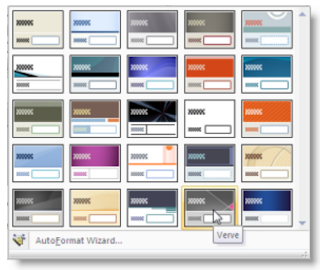

EmoticonEmoticon